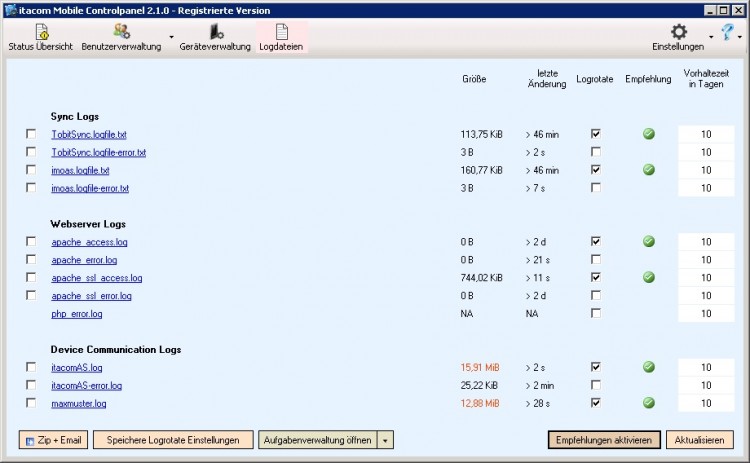Logdateien
In diesem Fenster finden Sie sämtliche Informationen zu den Logdateien. Weiterhin haben Sie hier die Möglichkeit das Logrotate zu aktivieren. Das Logrotate zippt die Dateien und versieht Sie mit dem Datum des Archivierens. Die Logs werden in den Ordner C:\itacom\Data\logs\Archiv\ archiviert.
Das Fenster ist in die Spalten "[Checkbox zum Versenden]", "Logs", "aktuelle Größe", "letzte Änderung", "Logrotate aktiv", "Logrotate Empfehlung" und "Logfile Vorhaltezeit in Tagen" aufgegliedert.
- "[Checkbox zum Versenden]": setzen Sie den Haken bei all den Dateien, welche per E-Mail zur Analyse verschickt werden sollen. Es können nur die Logs angehakt werden, welche auch existieren. (siehe auch "Zip + Email")
- "Logs": durch Anklicken des Links öffnet sich die Logdatei im Standardprogramm, zum Bsp. mit dem Editor; mit rechts Klick kann die Logdatei gelöscht werden
- "Größe": hierüber lässt sich die Größe überwachen
- "letzte Änderung": Anzeige wann die Logdatei das letzte Mal geändert wurde
- "Logrotate": durch das Aktivieren wird die Logdatei im Logrotate aufgenommen und somit archiviert (es muss eine "Logrotate Aufgabe" angelegt sein!)
- "Empfehlung": für alle Logdateien die im Logrotate aufgenommen werden sollten
- "Vorhaltezeit in Tagen": nach dem Ablauf der angegebenen Tage werden die archivierten Logs durch das Logrotate automatisch gelöscht
Im Folgenden eine kurze Übersicht über die Schaltflächen am unteren Ende des Fensters.
- "Zip + Email": Alle Logs, welche mit der voran gestellten Checkbox markiert sind, werden gezippt und per E-Mail verschickt. Hierbei öffnet sich eine E-Mail mit Ihrem Standard E-mail Programm. In folgendem Beispiel sind vier Logdateien zum Versenden markiert:
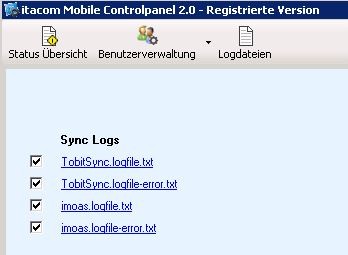
- Logdateien senden
- "Speichere Logrotate Einstellungen": Über diesen Button werden alle Einstellungen ("Logdatei" und "Vorhaltezeit in Tagen") automatisch in der C:\itacom\Tools\logrotate\imoas.bat vorgenommen. Weitere Informationen finden Sie in der Logrotatedokumentation.
-
"Aufgabenverwaltung öffnen": öffnet die Windows Aufgabenplanung, um das Logrotate ggf. anzupassen
- "Logrotate Aufgabe anlegen": erstellt eine einfache Aufgabe in der Windows Aufgabenplanung
- "Logrotate Aufgabe löschen": löscht die hier angelegte Aufgabe in der Aufgabenplanung - "Empfehlungen aktivieren": Für alle empfohlenen Logs wird das Logrotate aktiviert. Hierdurch werden keine manuell zugewiesene Logs deaktiviert.
- "Aktualisieren": Durch das Anklicken werden die Größenangaben und Änderungszeiten aktualisiert.